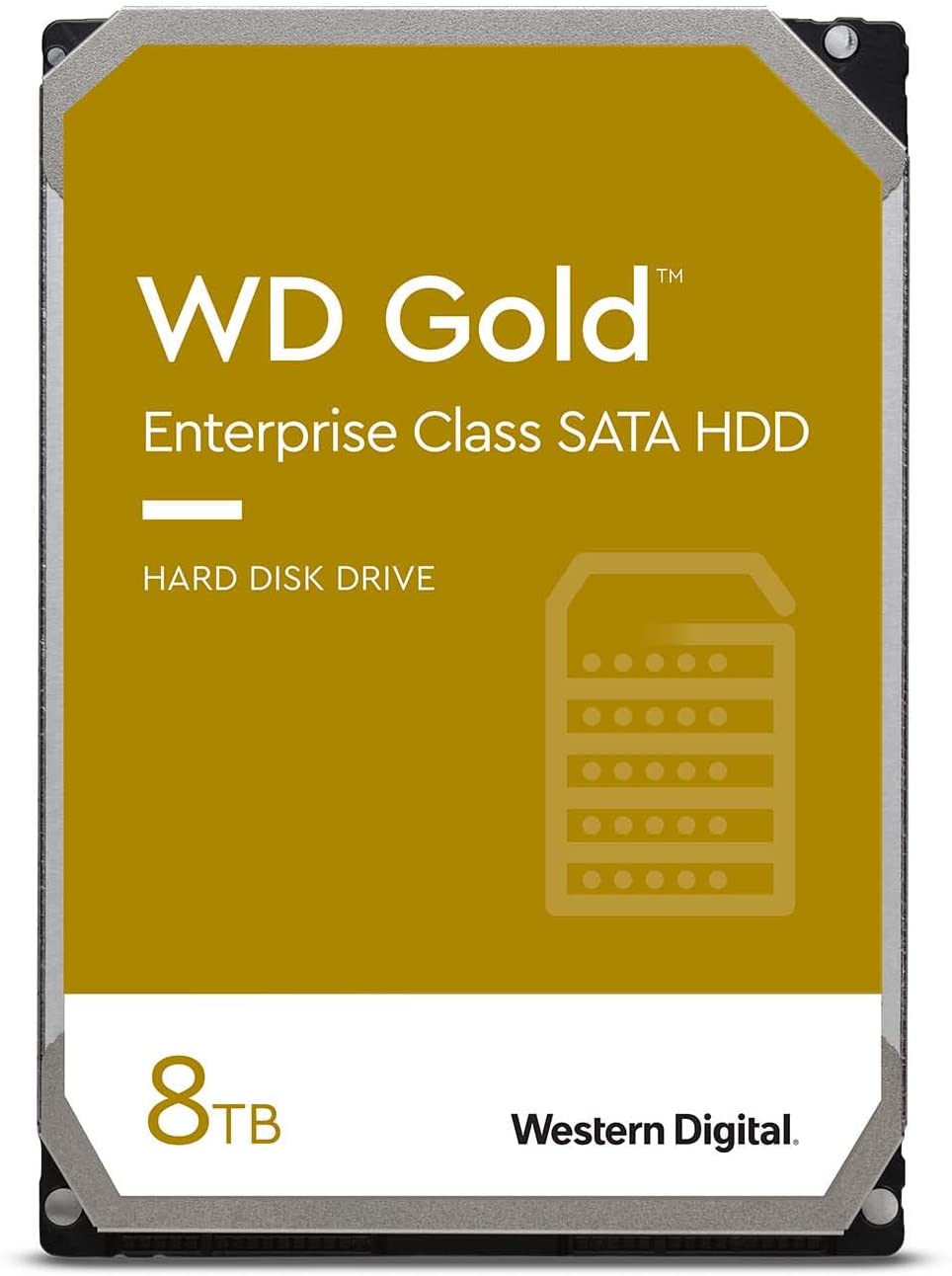
この記事では、磁気動作するHDDを「磁気HDD」と言います。
「自作PCer」の僕が、今回オススメするのはWestern Digital ウエスタンデジタル製のHDD「WD Gold 8TB」です。
詳しくない人にとって、HDDなどパソコンのパーツ選びは、かなり「難しい作業」です。何より時間が掛かって「面倒臭い作業」です。
迷いどころ満載「パーツ選び」
- 安いパーツの買い方は?
- 用途に応じたパーツは?
- 故障しづらいパーツは?
- 信頼あるメーカーは?
などなど「迷いどころ満載」です。今回はHDD選びで、この記事を読んでいる方が多いと思いますが。「時間を消耗したくない」という方は、本ブログ「MOMOHUKU」を参考にしてみてください。
「パーツ選び」で間違えたくないなら、本ブログ「MOMOHUKU」がオススメ
なぜなら、僕がパソコンを自作している【自作PCer】だからです。
パソコンを自作すると、一気にパソコン部品、ガジェットに詳しくなります。「コスパ良い」「故障しづらい高耐久」をテーマにパーツ選びを解説する動画をアップしたくらいです。
何より本ブログ「MOMOHUKU」でオススメしているPCパーツ・周辺機器は、僕が実際に購入して使ってみて【良い商品】だと思ったモノを紹介しています。また【悪い商品】なら、確実に【悪い】と書いています。
「WD Gold 8TB」は録画向け!24時間365日運用想定の高耐久モデル!
「WD Gold 8TB」は、WDシリーズの中で最上位です。HDDには「24時間365稼働」が適しているNAS用途などがあります。「WDシリーズ」は、色でグレード分けされており、その中でも最上位に位置するのが「WD Gold 8TB」です。
「WD Gold 8TB」の特徴
- 最大250万時間のMTBFの信頼性
- 「24時間365日」の稼働
- 気温や機器など熱変動への耐久性
- 振動への耐久性
- 5年間の製品保証
5年間の製品保証に裏付けられる通り、24時間365日で酷使運用しても「故障しづらい性能」を発揮するHDDです。明らかに録画向けのHDDですね。
WDシリーズ解説!
以下では用途別に「WDシリーズ」を解説していきます。WDのHDDは、色ごとにHDDがグレード分けされています。それが「WDシリーズ」です。
録画用HDDを求める場合は「24時間365日稼働」を想定したHDD「WD Red」以上を買うのがオススメです。僕は最上位の「WD Gold 8TB」を買いましたが、よりコスパを求めるなら「WD Red」で十分です。
「WDシリーズ」
内容
日本で小売りされるHDDの1/3は「WD Blue」といわれるくらいの製品です。ただし、「24時間365日」での常時稼働は想定されていません。
クリエイターやゲーマーなど高品質、高性能なHDDが欲しい人向けの製品です。ただし、「24時間365日」での常時稼働は想定されていません。
Red以上からNAS用途向けHDDです。故障しづらいWDシリーズの上位版は「WD Red」からと言われています。
WD Redには、さらに上位版の「WD Red Plus」も存在します。WD Red Proは、8ベイや10ベイといった4ベイ以上のNAS向けです。
「WD Red Plus」は、多重ベイのNASで重要な振動対策などを高めています。スピンドル回転数は7,200rpmとなっており性能も高くされています。
「WD Red」「WD Red Plus」は「24時間365日」での稼働が想定されたHDDです。
WD Purpleは監視カメラ向けモデルです。特殊用途ですが、一般用に売られています。「監視カメラ向け」の専用ファームウェアを搭載しています。さらに「24時間365日」の稼働や、熱変動、機器の振動への耐久性を備えています。
WD Goldは、データセンター向けモデルです。保証期間も5年あり、当然、24時間365日の運用を想定。耐久性も特に高いです。
磁気HDDの耐久性にこだわるならメーカーにもこだわりましょう。サーバー用途のHDDメーカーは、Seagate(シーゲート)、HGST(日立グローバルストレージテクノロジーズ)※現在WD傘下、東芝が有名どころです。
最も故障しずらいHDDは「HGST社製」※現在はWestern Digitalの傘下
Iサーバー用途の高耐久なHDDを調達する際は「HGST社製」にするのが鉄則です。もっとも故障しづらい高品質なHDDだからです。
そんなHGST社は、今はWestern Digital社の傘下です。WDシリーズのHDDを買っておけば≒HGST社製HDDの品質と言われています。
WDは上位機種が故障しづらい。
補足:Seagate(シーゲート)は他社に比べて故障率は高めです。
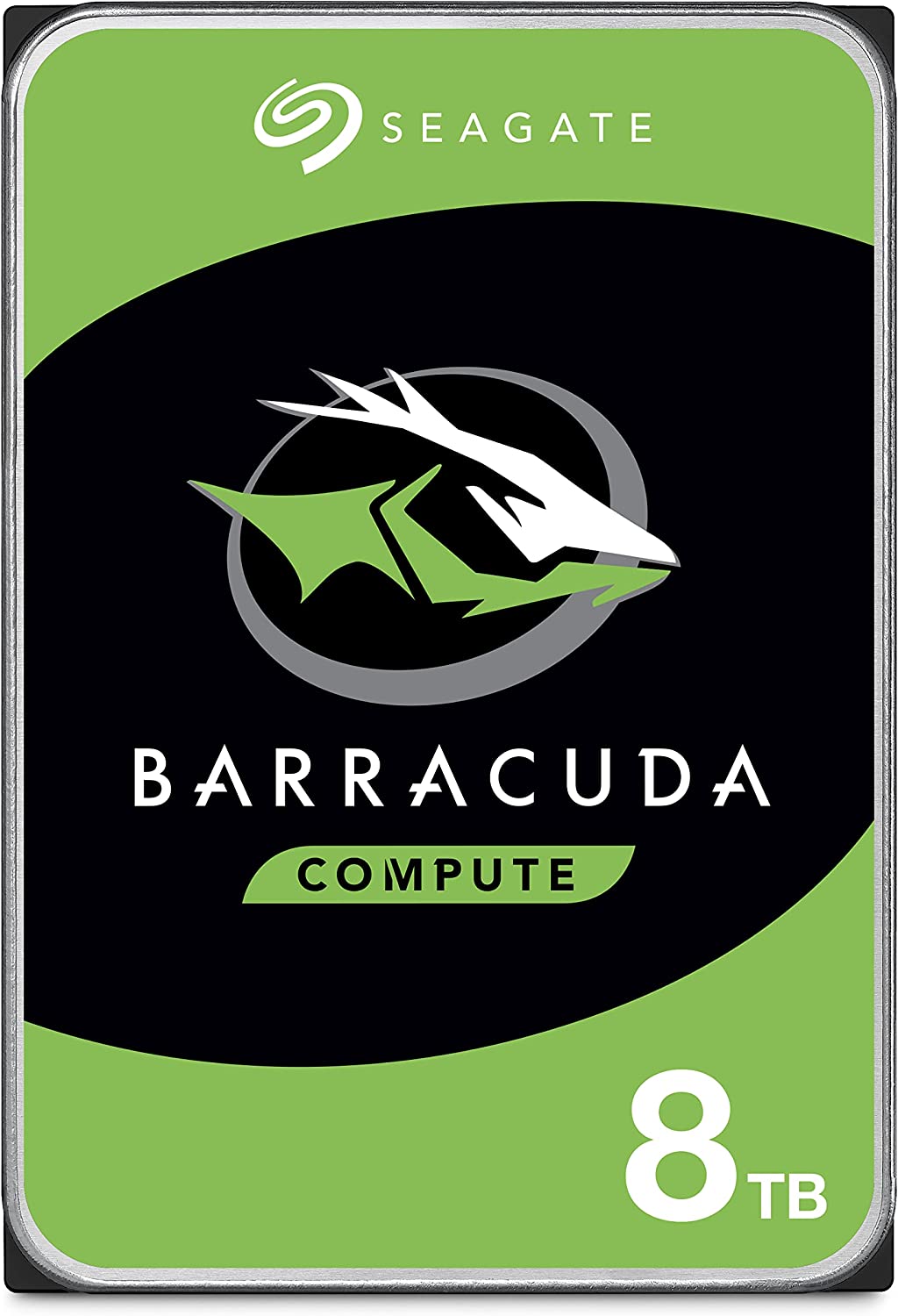

Seagate(シーゲート)は最安クラスで8TB ¥13,980で買えます。ただし、Seagate(シーゲート)は機種によって、明らかに故障率の高いHDDがあります。メーカーごとの故障率は下で詳しく書きます。
手取り早く耐久性を精査するなら「メーカー保証期間」を目安にすると良いと思います。上記の場合、保証期間は2年でHDDの保証期間としては【かなり短い】です。それだけ、品質も低いと判断して構いません。また、WD Goldの保証期間は5年です。
同じ容量でも耐久性・性能が変わるので注意!
録画用HDDに「外付けHDD(SSD)」が不向きな理由
断言しますが録画用途で新規にHDDを追加するなら「外付けHDD」は明らかに不向きです。「外付けHDD」はUSB接続するだけで使えて手軽と思う人は多いです。
しかし、常時長時間でUSB接続している「外付けHDD」が唐突に認識されなくなるケースは少なくありません。ちなみに、僕が持っているBUFFALO製の外付けSSDは5時間ほど放置するとUSB接続が切れます。
おそらく、外付けHDDが休止状態になるためと思いますが、調べるのが手間だったので原因究していません。ただ、その都度、いちいちUSB接続を抜き差しするのも面倒です。
外付けHDDと内蔵HDDのメリット・デメリット
| 外付けHDD | 内蔵HDD | |
|---|---|---|
| I/F | USB接続 | SATA or M.2接続 |
| メリット | USB接続のため導入がラク。 | SATA or M.2接続のためひと手間掛かる。 |
| デメリット | USBポートを占有する。 USB接続が途切れやすい。 特に、常時接続が難しい。 耐久性も常時稼働を想定していない。 容量も録画用途ではない。 | 確実に常時接続される。 PCのUSBポートも占有しない。 常時稼働を想定した高耐久モデルがある。 |
さらに「外付けHDD」をオススメしたく無い理由に「USBポートの占有」があります。これは僕の考えですが、PCに常時USB接続する使い方は「PCの取り回しがとても悪くなる」から避けたいです。
録画用途のHDDは「24時間365日常時稼働向けHDD」がオススメ。
「外付けHDD」は、サーバー用途前提ではなく通常のHDDが搭載されています。「外付けSSD」の場合は、HDDよりも高耐久ですが。
見た目こそ違いは無いですが、HDDは細かく種類があります。例えば、24時間365日ずっと運用させても故障しないサーバー用途のHDDです。要するに、通常のHDDより高い耐久性で高性能なHDDです。
BTOでカスタマイズするHDDでも、一般用途のHDDしか選択できません。このため、一般用途のHDDしかないと思いがちです。サーバー用途向けHDDの価格は、通常のHDDに比べて「多少値段が上がる」くらいです。
「外付けHDD」を買うなら「NAS」を導入しよう。
「NAS」は、ファイルサーバー用途の24時間365時間稼働が前提のHDDなので、高耐久・高性能なHDDを搭載しています。さらに、「NAS」は一度ネットワークに接続すれば、家のどの端末からでも利用できますし、手軽な価格(2万円くらいから)で導入できます。「外付けHDD」よりも「NAS」の方が耐久性もデータ容量も安心すると思います。
NASなら「Synology」がオススメです。他のメーカーのNASに比べて、価格はかなり抑えられます。また、個人向けですが、小規模事業(SOHO)利用にも耐えます。かなりオススメのNASです。
NASはNetwork Attached Storageの略でネットワークに接続するHDDです。NASは、ネットワークに接続すれば、どこからでもアクセスできるのがメリットです。外出先からでも家のデータにアクセスできるようになります。
例えば、外出先で撮った写真や動画などを自宅サーバーに保存したい場合にNASがあると便利です。
高額な「内蔵SSD」も大容量データ保存(録画)には不向き!
録画用HDDは【8TB以上が目安容量】です。よほどお金に余裕がない限り「内蔵SSD」を録画用HDDで使うのはオススメしません。パーツ選びは常に予算との相談、コストパフォーマンス次第です。
録画データの目安
| 1TB | 8TB | |
|---|---|---|
| フルHD1080/60fps(フレーム):1時間で約12GB | 83.3本 | 666.6本 |
| 4K/30fps(フレーム):1時間で約27GB | 37本 | 296.2本 |
| 4K/60fps(フレーム):1時間で約54GB | 18.5本 | 148.1本 |
FHDで良いじゃん?と思った方、多分それはダメでしょう。基本4K画質で録画すると思います。
4Kゲーミングモニターは、依然として高額ですが、4Kテレビは手頃に買えたりします。4Kテレビにはハイリフレッシュレートなどゲーム性能が不要だからです。4K画質で録画となると、やはり8TB以上が必要でしょう。
大容量のSSDは高過ぎる
8TB価格
約10万円
約4万円
メリット
- 磁気HDDの3倍以上高速
- 耐衝撃
- 高耐久
- 静音
- 安価
デメリット
- 高額
- SSDより低速
- うるさい
- 衝撃に弱い
数年後は大容量のSSDでも安価になっているかも知れませんが、現状SSDの容量目安は【2TBまで】でしょうね。【4TB】でも5万円しますから。
そもそも、SSDは大容量で売られていない。※録画など大容量データ保存向きではない。
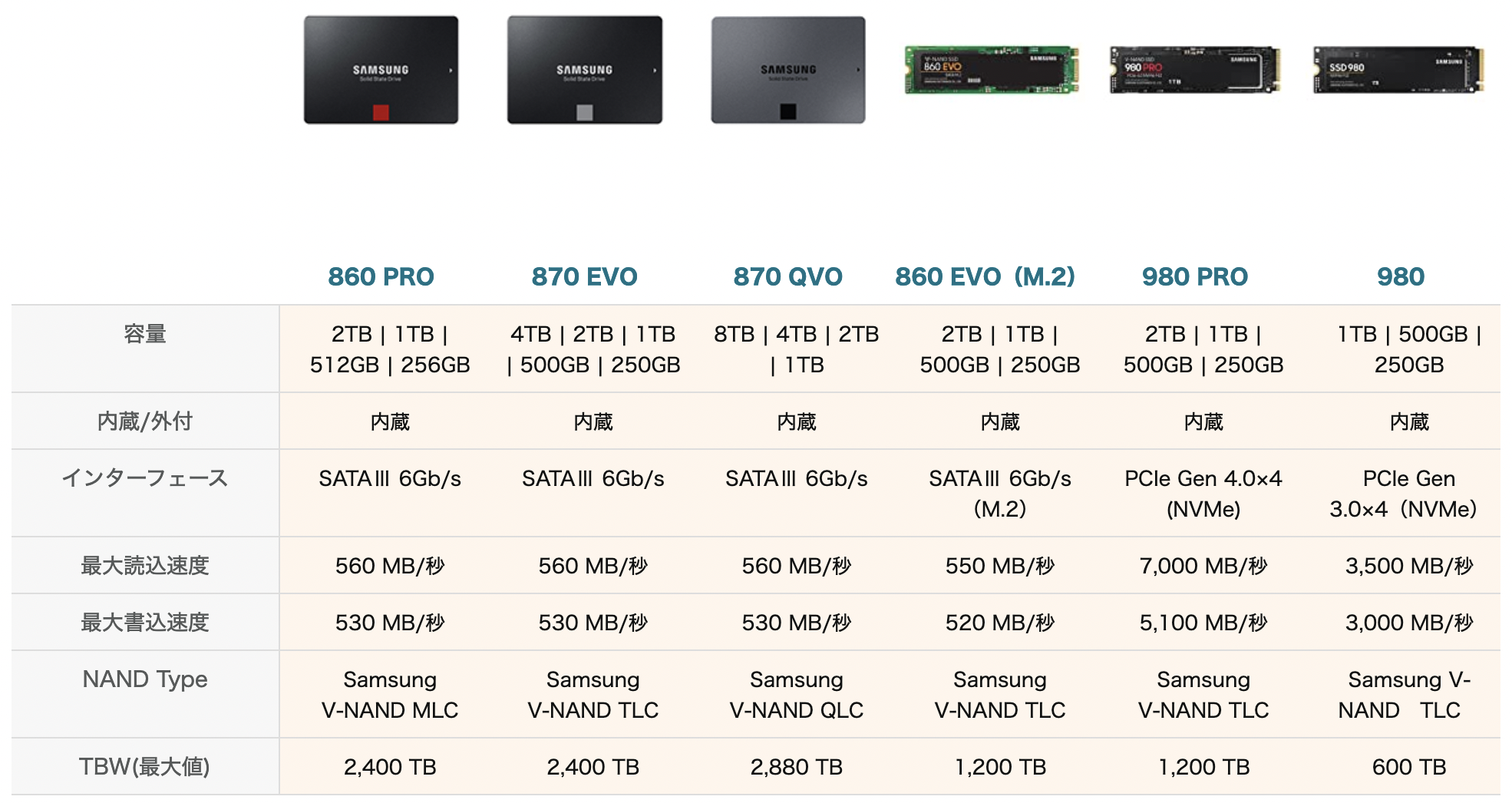
Samsung SSD製品ラインナップを見れば分かりますが、大容量8TBのSSDを探しても、3世代前の870QVOしか選択できません。他のメーカーも同様だと思います。大容量のSSDは「あるにはある」だけで、コスパは【かなり悪い】です。
という理由から、録画用HDDは「磁気ディスク」で十分となるわけです。
2.5インチSSD(SATA接続)よりも極めて高速な「M.2 SSD」は人気かもしれません。しかし、自作PCerの僕の考えとしては、通常利用でも論外です。理由は、高額な上、高熱な部品類だからです。熱はパーツ寿命(あるいは、パーツの性能劣化)に直結します。また、熱対策をするのも面倒だからです。
M.2 SSDを使いたくない理由
- 高額
- 何より2.5インチSSDと体感速度に変化なし
- 熱による性能劣化の懸念
- 熱による故障の懸念
- 熱対策が面倒くさい
- 部品交換が面倒くさい
パソコンを自作すれば分かりますが、M.2スロットは手間が掛かる箇所にあります。例えば、ゲーミングPCのM.2 SSDを増設しようなんて考えたら、グラボも簡易水冷も外さないと手が届かない場所です。主要パーツを全部外さないと届かない場所にあるわけです。
ちなみに、グラボも面倒ですけど、簡易水冷の取り外しなんか面倒臭いの極みですから。
「WD Gold 8TB」「外付けSSD」「内蔵SSD」性能比較
参考がてら「WD Gold 8TB」「外付けSSD」「内蔵SSD」を性能比較してみます。当たり前の結果ですが、読み書き速度は、圧倒的にSSDに軍配があがります。
画像は準備中です。
Backblaze社のWebサイトで「自社サーバーで使用しているHDDの故障率」を確認できます。ちなみに、Backblaze社はクラウドサーバーを運営する企業です。
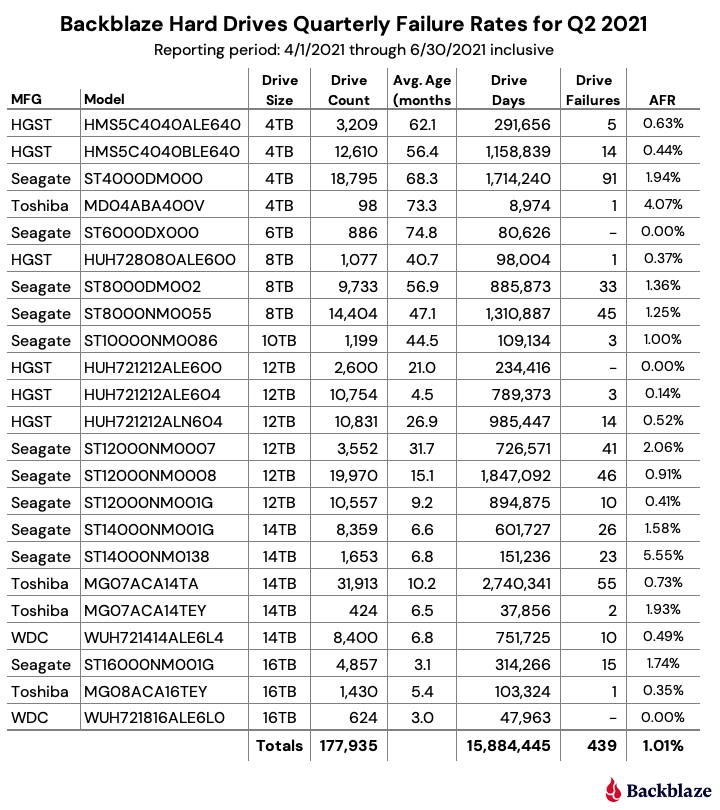
Backblaze社が公開する情報をみると、SeagateのHDDには明らかに故障率の高い機種があります。各年代別に情報が公開されており、上の画像は「Backblaze Drive Stats for Q2 2021」です。
内蔵HDD「WD Gold 8TB」をPCに組み込む。
内蔵HDDはパソコンを開いて接続しますが、パソコンパーツの中では一番簡単に増設できる部品です。僕はこのブログでも「自作パソコン」をオススメしていますが、その理由がこういう「HDD増設」「CPUのグリス交換」などが手軽に出来るようになるからです。
しかも、APEXなどFPSのゲーム人口も増えており、高性能なゲーミングPCを買う人は多くなっています。BTOでカスタマイズされたPCを手軽に調達するのも可能です。
「自作PC」と「BTOパソコン」の違い
自作PC
BTOパソコン
メリット
- 修理、パーツ増設が容易
- BTOより安く済む
手間をかけずにハイスペックゲーミングPCを調達できる。
デメリット
- 自分で作らないとダメ
- パーツ知識が必要
- 時間が掛かる
高額になりやすい。
その他
確実にBTOパソコンより安くてハイスペックなパソコンを組める。
修理保証で額面+3万円ほど足が出たりする。
BTOでパソコンを買うとBTOメーカーに任せきりになるのが【難点】です。パソコンに不具合が一度起こると、確実に「修理代」が高くつきます。そのために3年など期間限定で無償修理になる「修理保証」もありますが、購入価格に【+3万円】くらいの上乗せが必要です。
ちなみに、修理保証をつけていないBTOパソコン価格でも、自作パソコンの方が「ハイスペックで安く済み」ます。僕が選定したパーツとBTOパソコンの価格を比べた記事があるので興味がある方は読んでみてください。
「自作PC」と「BTOパソコン」で価格を比較してみました。


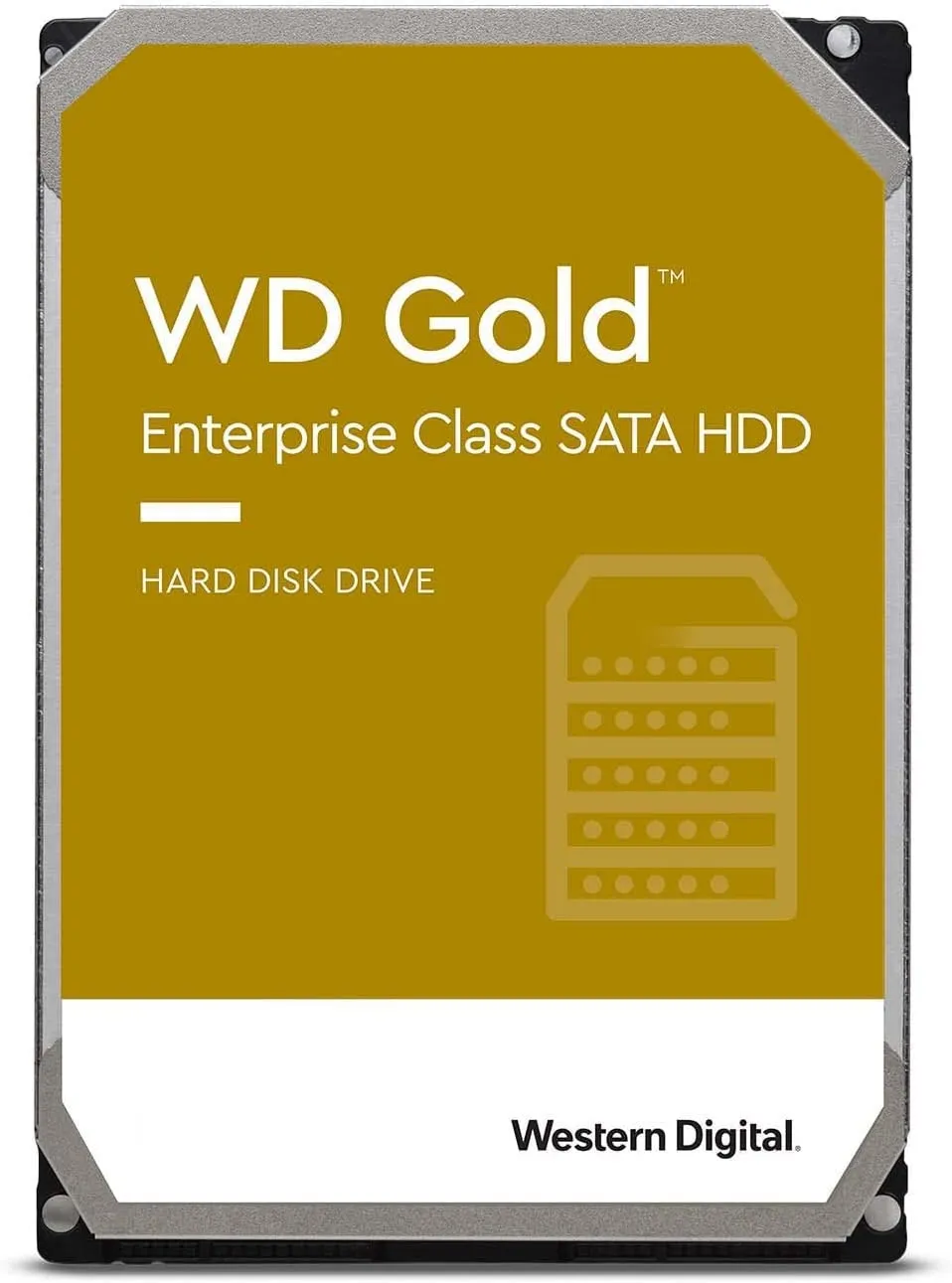
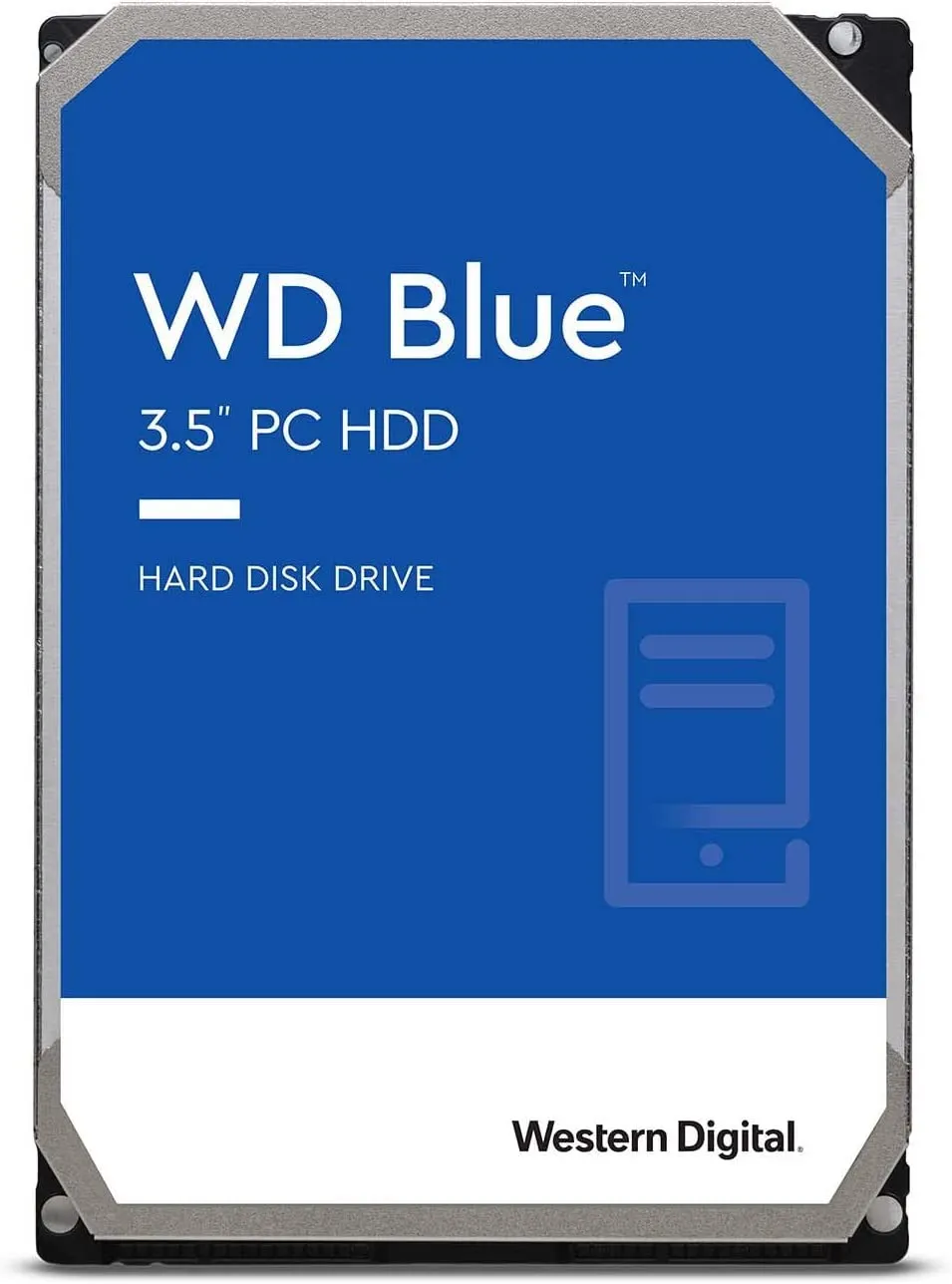
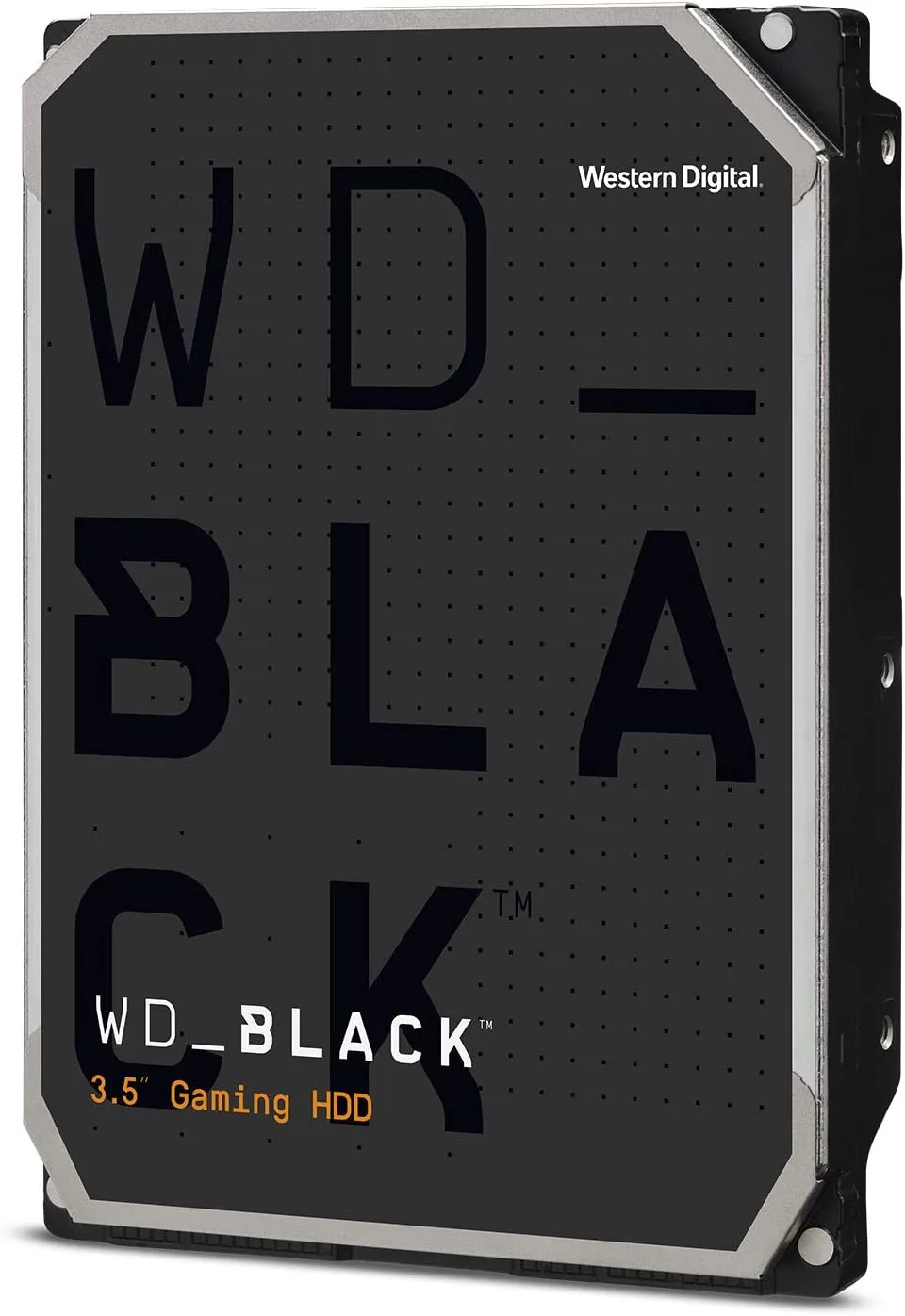
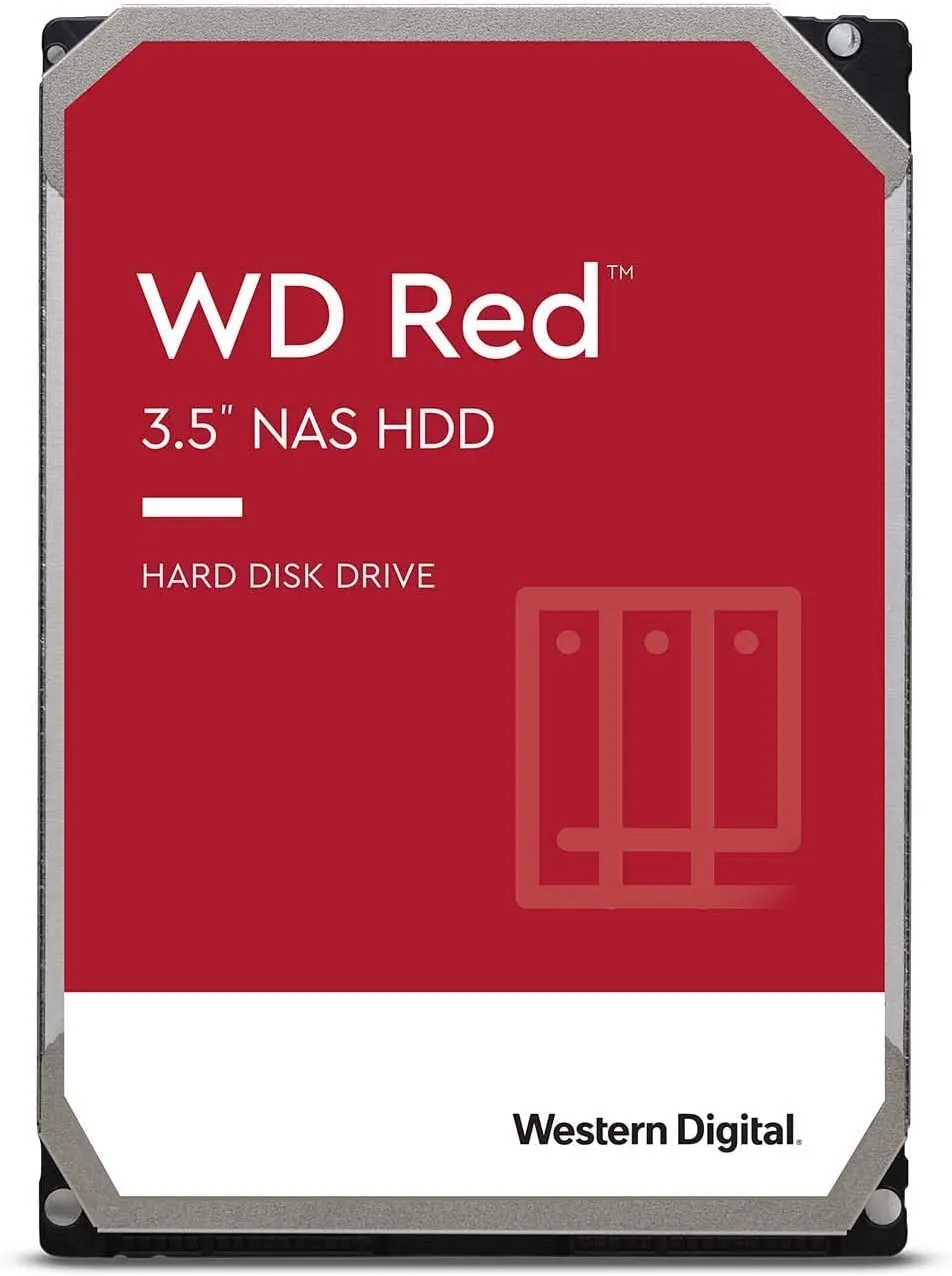

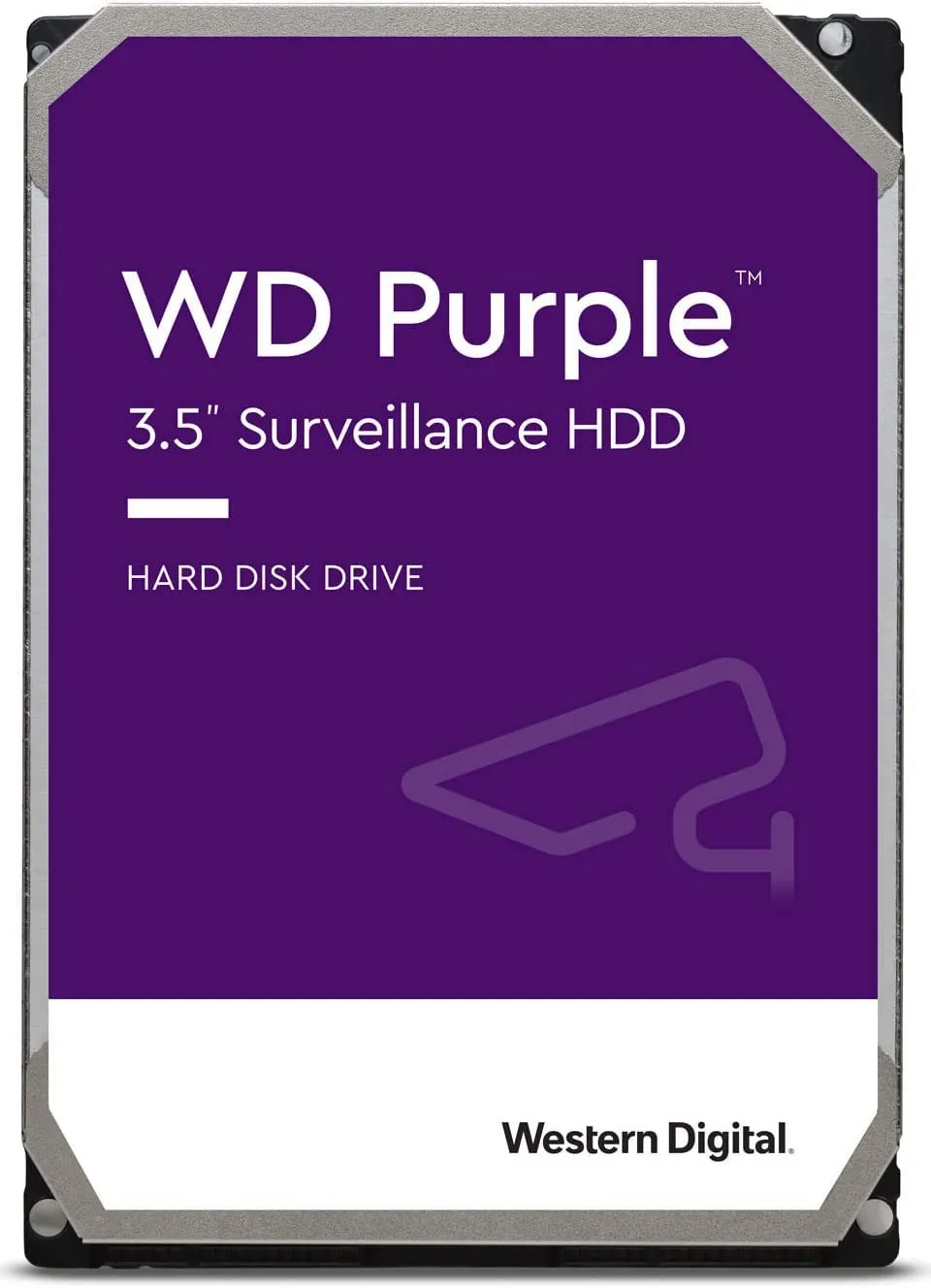
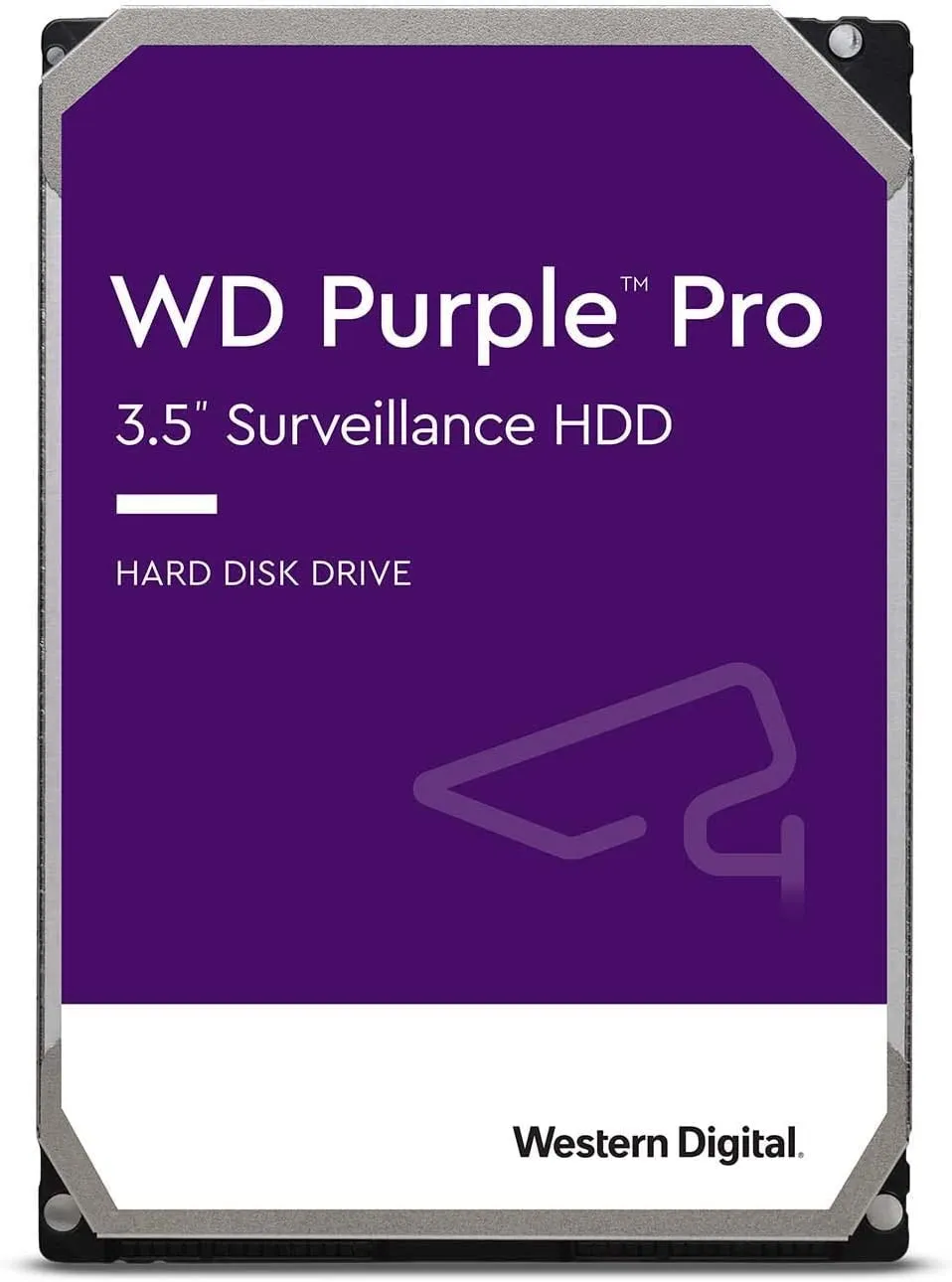





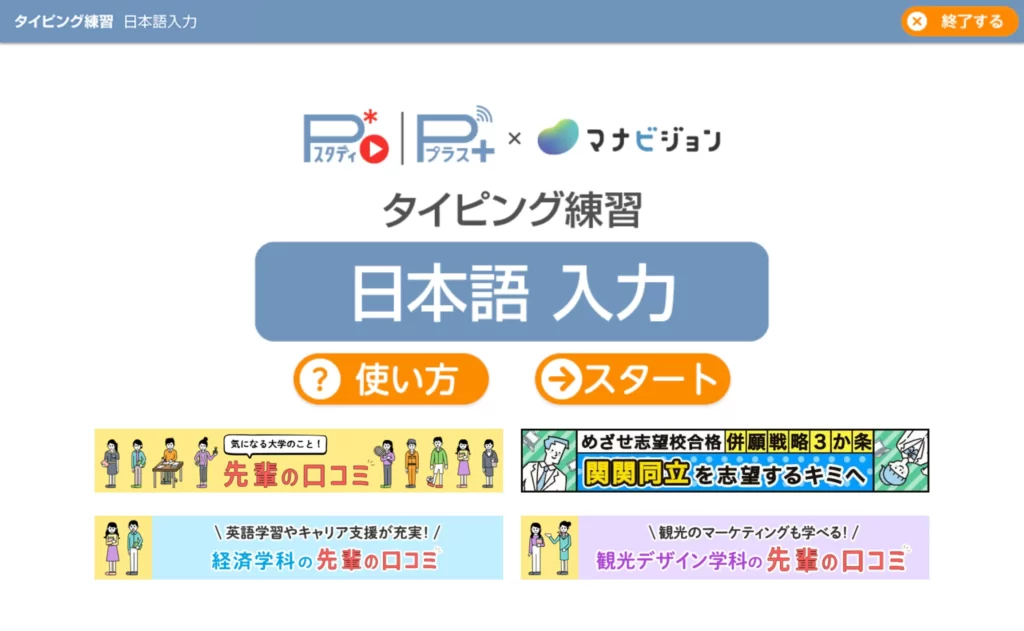
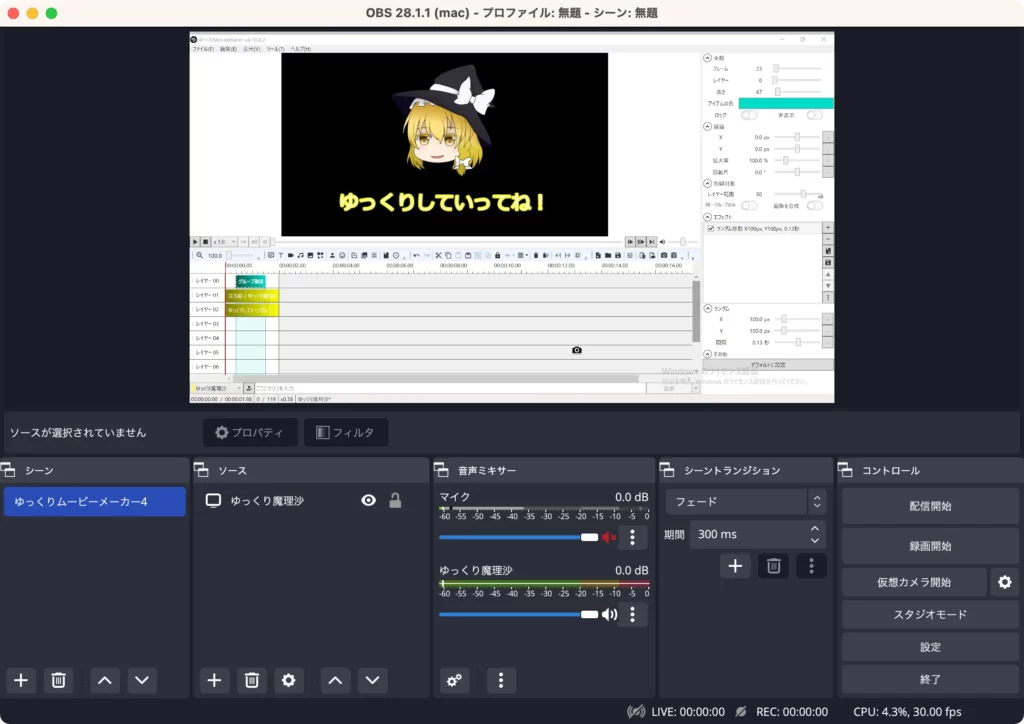






コメント